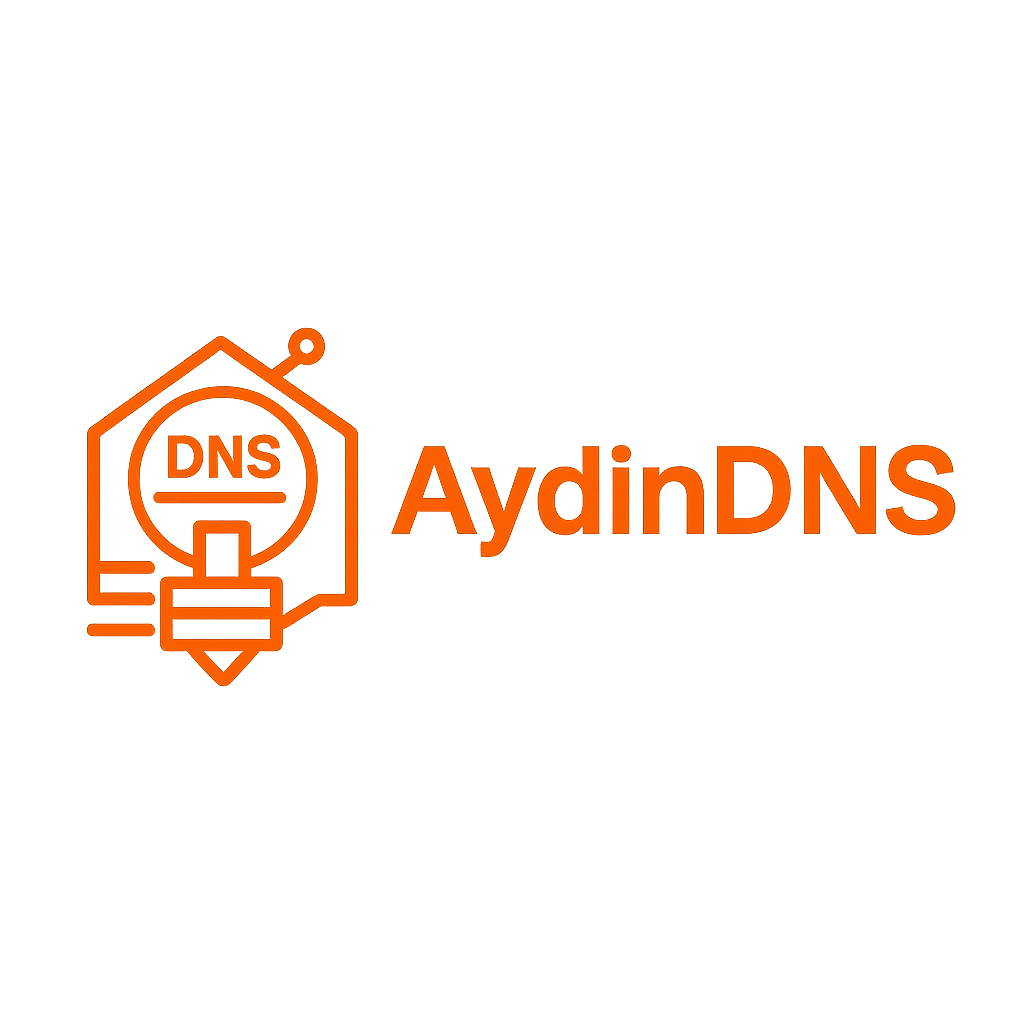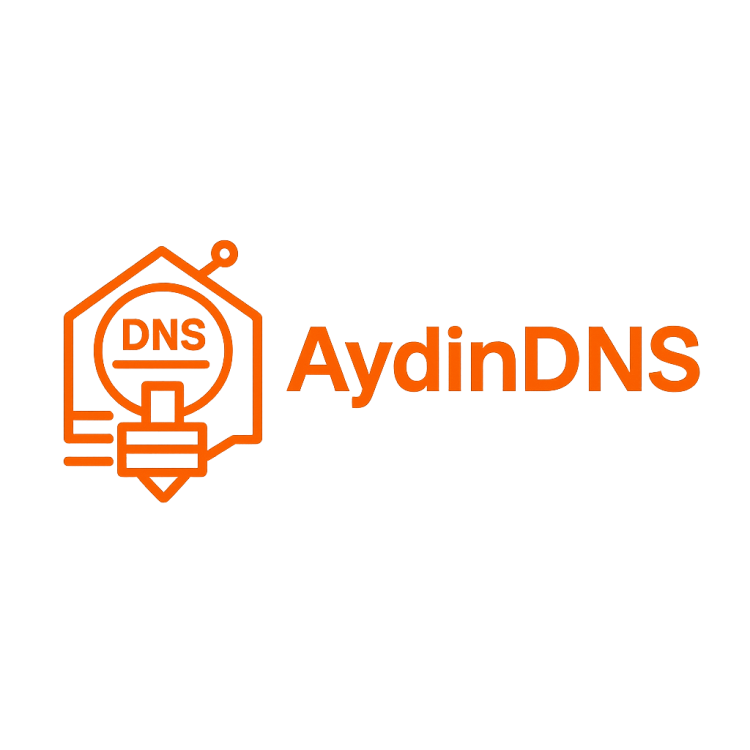Ein bootfähiger USB-Stick ist heutzutage das Mittel der Wahl, um Betriebssysteme schnell zu installieren oder Live-Systeme zu testen. Unter Windows erledigst du das am bequemsten mit Rufus, einem schlanken Open-Source-Tool, das weniger als 2 MB groß ist und ohne Installation läuft.
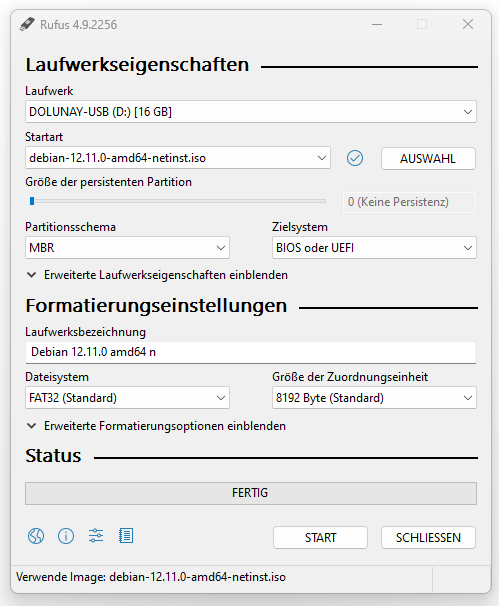
Bevor du loslegst, brauchst du vier Dinge:
1. eine ISO-Datei des gewünschten Betriebssystems – zum Beispiel Windows 11, Debian oder Proxmox VE.
2. einen USB-Stick mit genügend Speicherplatz (mindestens 8 GB, für Windows 11 besser 16 GB).
3. Einen Windows-PC mit Administratorrechten
4. sowie das Tool Rufus, das du kostenlos als portable EXE über den Button Download Rufus herunterladen kannst.
So erstellst du den bootfähigen USB-Stick
USB-Stick einstecken und die heruntergeladene Rufus-Datei per Doppelklick starten.
Im Feld „Device“ erscheint dein Stick. Falls mehrere Sticks angeschlossen sind, wähle den richtigen aus.
Klicke bei „Boot selection“ auf Select und lade dein ISO-Image. Rufus erkennt den Typ des Images automatisch.
Lege nun Partition scheme und Target system fest:
Für moderne UEFI-PCs wählst du GPT + UEFI (non CSM).
Für sehr alte BIOS-Rechner nimmst du MBR + BIOS or UEFI.
(Optional) Passe das Volume label an.
Beim File system trifft Rufus meist die richtige Wahl: Windows-ISOs werden in der Regel als NTFS geschrieben, Linux-ISOs unter 4 GB oft als FAT32.
Unter den Advanced options kannst du zusätzliche Einstellungen aktivieren, etwa
„Remove requirement for 4 GB+ RAM & TPM 2.0“ für Windows 11 oder
„Enable persistence“ samt Speichergröße für Live-Linux-Systeme wie Ubuntu oder Kali.
Klicke auf Start. Rufus erinnert dich noch einmal daran, dass alle Daten auf dem Stick gelöscht werden. Bestätige den Hinweis.
Warte, bis der Fortschrittsbalken „READY“ anzeigt – je nach Stick dauert das zwischen einer und zehn Minuten.
Der USB-Stick ist jetzt bootfähig. Setze ihn in den Zielrechner ein, stell im UEFI/BIOS die Bootreihenfolge oder einen einmaligen Boot-Override auf USB um – und schon kannst du das Betriebssystem installieren.